
當我們不小心刪除不能刪的檔案,或因為各種當機、電腦毀損問題而不小心把硬碟中的檔案弄不見的時候,該怎麼把它還原回來呢?
簡單的說,在Windows電腦中刪除檔案不代表真的刪除了,它其實還存在在硬碟中,只是被標示成「目前區塊可再寫入其他資料」的狀態。一直到其他檔案再寫入原本的儲存位置之後,該位置的資料才會被新檔案所取代。
所以說,只要在誤刪檔案後馬上停止操作電腦或存入其他新檔案,救回資料的機會還算很 大。不過其他像是已經整個重灌過、安裝過大量軟體後的硬碟,原本 的資料可能就無法完整的被提取出來,運氣好的話可能還可以找回零星的檔案或一部分畫面,要救回原本的完整檔案或照片就比較不容易了。
另外是被格式化過的隨身碟或數位相機的記憶卡,只要是選擇「快速格式化」來Format它,大部分的資料都可以順利救回。如果是使用完整格式化、低階格式化的方式,那就難很多了。
檔案救援-方法1
Glary Undelete 檔案救援、誤刪檔案還原工具
Glary Undelete 可支援一般常見的 FAT, FAT16, FAT32, NTFS, NTFS5 , NTFS..等檔案系統,也可支援 NTFS 中被壓縮與重組過的檔案,除了一般硬碟之外還可支援 SD、SmartMedia 與 MemoryStick…等規格的記憶卡,算是個簡單好用的小工具。
▇ 軟體小檔案 ▇
- Glary Undelete軟體名稱:
- 軟體版本:1.8.0.468
- 軟體語言:繁體中文、英文..多國語言
- 軟體性質:免費軟體
- 檔案大小:1.56 MB
- 系統支援:Windows 98/2000/XP/Vista/Win7
- 官方網站:http://www.glarysoft.com/
- 軟體下載:按這裡
Glary Undelete 軟體特色:
- 支援 FAT, FAT16, FAT32, NTFS, NTFS5 , NTFS 與 EFS 加密檔案系統
- 支援 NTFS 中被壓縮與重組過的檔案還原功能
- 支援基本與動態分割磁碟機
- 支援 SM、SD、MS…等規格記憶卡與外接裝置
- 支援透過檔案名稱、檔案大小、更新日期...等方式篩選檔案
- 支援 Windows XP/ VISTA / 2003 Server .. 等版本作業系統
使用方法:
第1步 注意!安裝 Glary Undelete 軟體時,請不要勾選「Set Glary Search as my homepage」這個選項,不要讓他修改你的瀏覽器首頁。

第2步 安裝好 Glary Undelete 軟體、啟動之後,可以從左上角的磁碟選單選取你要搜尋、還原的檔案所在位置,再按一下「搜尋」。

第3步 經過一段時間完成搜尋後,可以在「資料夾」或「檔案類型」分頁中尋找曾經被刪除過的檔案或資料夾。

第4步 如果你明確知道你要找的、被刪除的檔案是什麼檔案類型,可以在「檔案類型」分頁中依照不同的類型、副檔名,列出你要還原的檔案。

第5步 勾選你要還原的檔案後,再按一下「還原」按鈕,選取好檔案儲存位置後按下「確定」,即可將先前被刪除的檔案再找回來。

把被刪除的檔案救回來!Recuva File Recovery v1.42.544
發現一套超好用的免費軟體,一樣可以幫我們將影片、照片、Word、Excel文件...等等被誤刪的檔案救回來。如果你不小心刪除了重要檔案,別慌張,只要馬上執行Recuva File Recovery軟體,”大部分”都還有機會可以救回來唷!
Recuva File Recovery是一套相當好用的免費軟體,除了英文、繁體中文、簡體中文等版本之外,還內建了其他國家的十多國語系。軟體在安裝或使用時完全不用輸入序號或破解。
軟體名稱:Recuva File Recovery
軟體版本:v1.42.544
軟體語言:繁體中文、簡體中文(內含多國語系)
軟體性質:免費軟體
檔案大小:2.3 MB
系統支援:Windows 98/2000/XP/2003/Vista/7
官方網站:http://www.recuva.com/
軟體下載:按這裡
Recuva File Recovery軟體提供相當特別的「指引精靈」功能,當我們要還原被誤刪的檔案時,可以先自行選擇檔案的類型,如圖檔、音樂、文件、影片…等,接著再依照原本檔案存放的位置來加快找回檔案的速度。除了指定尋找文件夾、磁碟機或記憶卡,我們也可指定只找「資源回收筒」或其他你指定的資料夾,這樣可以不用翻變整顆硬碟找檔案,只要針對檔案原本該在的地方去挖就好。
一、安裝Recuva File Recovery軟體
安裝Recuva File Recovery軟體的方法很簡單,安裝步驟中也不會自動幫你裝啥鬼Toolbar或廣告軟體,直接執行「rcsetup112.exe」安裝檔,開始安裝前先選擇【Chinese(Traditonal)】繁體中文語系,按下〔OK〕後,繼續按下一步、...等,即可完成安裝程序。

二、還原被刪除的檔案
第1步 依照上面的方法安裝好Recuva File Recovery軟體後,執行Recuva軟體出現「Recuva指引精靈」畫面時,請按一下〔下一步〕按鈕直接開始。

第2步 接著請依照你要救援的檔案類型,選擇「圖片」、「音樂」、「文件」...或其他檔案格式,如果你忘記你要救的檔案是啥類型的話,可以點選「其他」,然後再按〔下一步〕按鈕。

第3步 如果你記得原本的檔案是放在哪個資料夾的話,也可以直接選擇該資料夾來進行還原。如果是不小心丟到資源回收筒刪除掉,那也可以點選「在資源回收筒」,或者其他如記憶卡、文件夾等位置。選好之後,再按一下〔下一步〕開始還原檔案。

第4步 接著請直接按一下〔開始〕,讓他開始掃描你指定的檔案類型與存檔位置。

第5步 依照電腦等級與硬碟速度、容量大小的不同,會花一些時間來找回你要救援的檔案,請耐心等待。

第6步 如圖,畫面中會列出目前已經搜查出來的就檔案,請依照檔名或預覽圖來尋找你要的檔案。找到你要還原的檔案後,請勾選起來,然後再按一下〔開始搶救〕按鈕。

第7步 接著請點選還原後要存放的位置,請盡量儲存在與遺失檔案不同的磁碟機,避免因為重複寫入資料而導致更多救援失敗的狀況。

第8步 原本被刪除的圖檔,已經被我們搶救回來囉~
免費檔案救援、救回被刪除的檔案Undelete Plus(中文版)
分享了一個超好用的免費救援軟體Undelete Plus,一樣可以在誤刪檔案之後執行檔案還原工作,幫我們即時救回已被刪除的重要文件或圖檔。
2008/12/19更新:軟體版本更新為 v2.98最新版,修正部份問題並加強搜尋速度。注意!安裝時不要勾到安裝Yahoo工具列的選項。
軟體名稱:Undelete Plus(Undelete+)
軟體版本:2.98
軟體語言:繁體中文(內建多國語系)
軟體性質:免費軟體
檔案大小:850KB
系統支援:Windows 98/2000/XP/2003/Vista
檔案格式:可支援FAT12/16/32,NTFS/NTFS5
官方網站:http://undelete-plus.com/
軟體下載:按這裡 、(免安裝版)
注意事項:
- 檔案誤刪後請勿重複寫入其他資料到硬碟中。
- 誤刪檔案後,請停止操作電腦,馬上執行檔案救援工作。
- 越常重組磁碟,檔案被救回的機會越大。
- 誤刪檔案後,不可執行磁碟重組。
- 被刪除的檔案越小,被救回的機會越大。
一、安裝Undelete Plus軟體
第1步 安裝方法很簡單,將Undelete Plus的安裝檔下載回來後,直接執行「undelete_plus_setup.exe」檔案,然後再一直按〔Next〕即可完成。

第2步 安裝完成開啟Undelete Plus軟體主視窗後,請按一下「Lng」這一排裡面的台灣國旗,即可切換成繁體中文語系。如果你要切換成其他語系的話,請直接點選不同國旗所代表的語言。

二、掃描並還原遺失的檔案
第1步 要開始救回遺失的檔案的話,可以先勾選遺失的檔案原本所在的磁碟機,如「C:」,然後再按一下〔開始掃描〕。

第2步 當掃描工作全部完成後,我們可以從「檔案類型」視窗中依照不同類型的檔案瀏覽你要還原的資料或圖檔。

第3步 找到你要還原的檔案後,可以將他勾選起來,先按一下滑鼠右鍵,再點選【還原選取的檔案】,即可將該檔案還原到指定的資料夾中。(下方的「復原檔案至」會顯示目前會將檔案還原到哪個資料夾,亦可自行修改位置)

第4步 如圖,原本消失的檔案,已經被我們救回來囉。

第5步 如果你怕掃出來的檔案太多,或者花太多時間搜尋,可以在掃描前先按一下〔過濾選項〕按鈕,設定一下你要指定的檔名、存檔時間或檔案大小等特徵,讓Undelete Plus軟體依照你指定的屬性或類別去搜尋你要救援的檔案。

下載Renee Undeleter(Windows)
下載Renee Undeleter(Mac)
怎麼辦?資源回收筒裏已經刪除的檔案還能救回來嗎?
以下就介紹用Renee Undeleter救回刪除檔案的方法。
資源回收筒刪除檔案救回方法
-
事前準備
下載安裝救援軟體Renee Undeleter。
※注意:為了防止發生資料覆蓋,建議把軟體下載安裝在行動硬碟/USB手指/想救援磁槽以外的磁槽內(例如想救援D槽的檔案,那麼就安裝在D槽以外的槽內)。
-
使用Renee Undeleter救回刪除檔案
第一步:打開軟體,選擇“檔案恢復”模式。
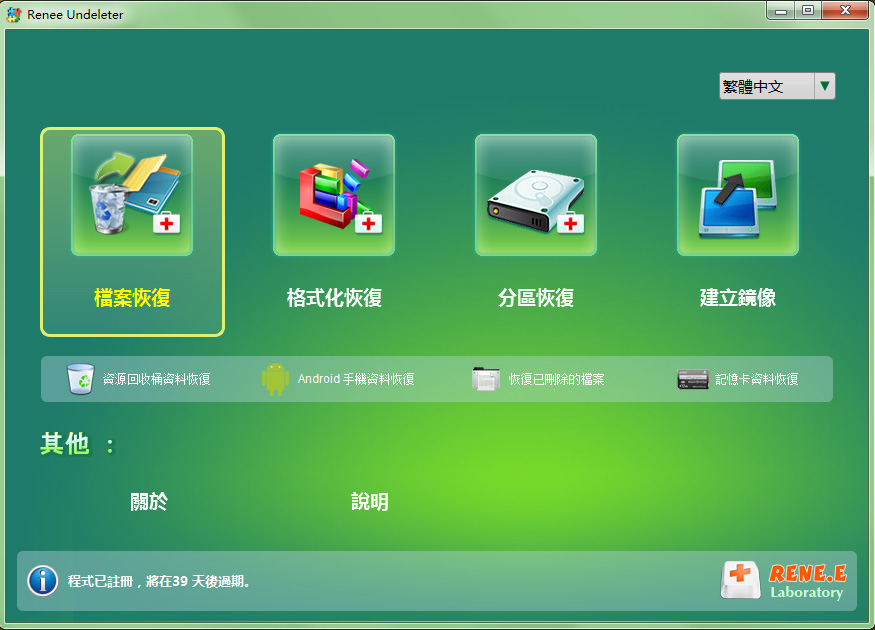
第二歩:選擇要掃描的槽,即要救援資料所保存的位置。
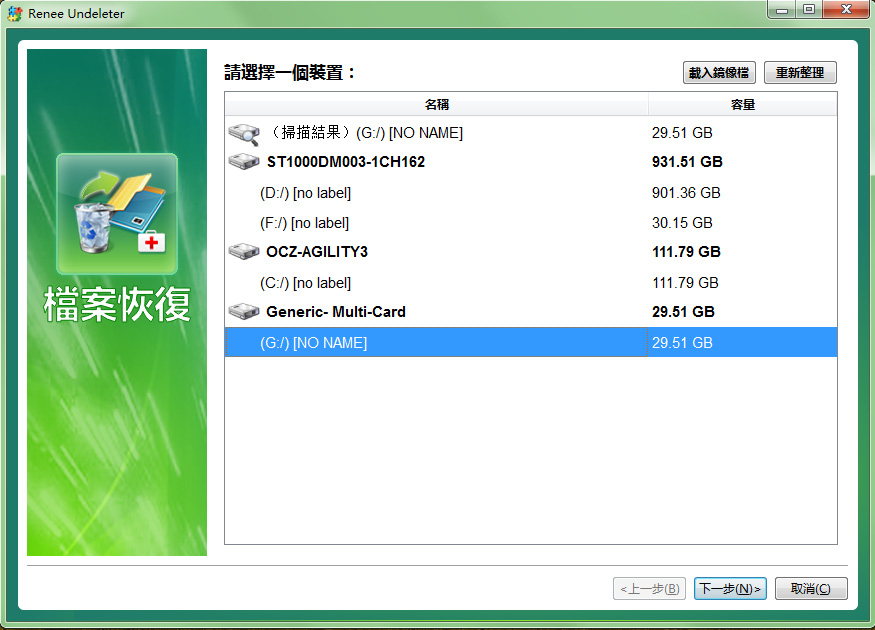
第三步:選擇“快速掃描”,點擊“下一步”,進行掃描。
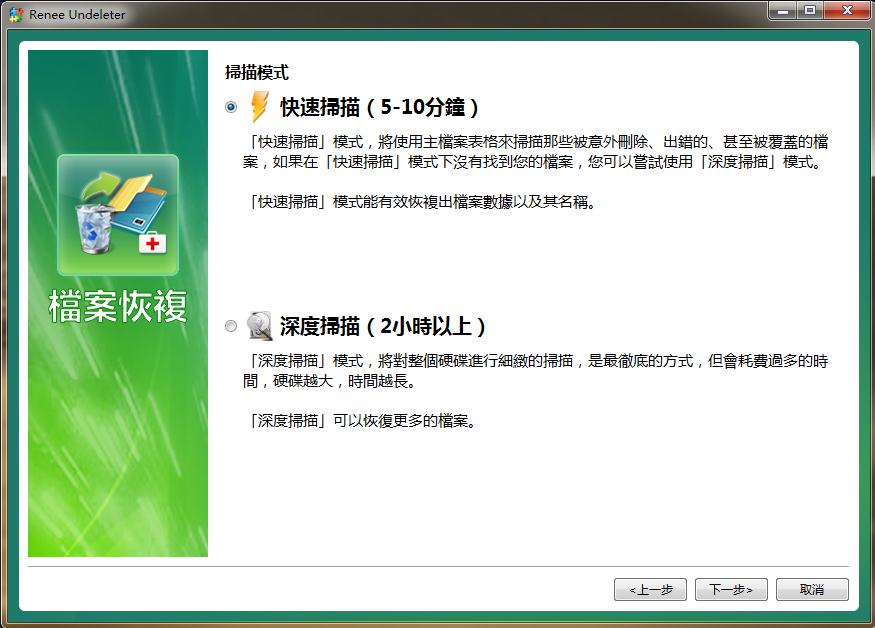
第四歩:預覽掃描結果,救回資料。
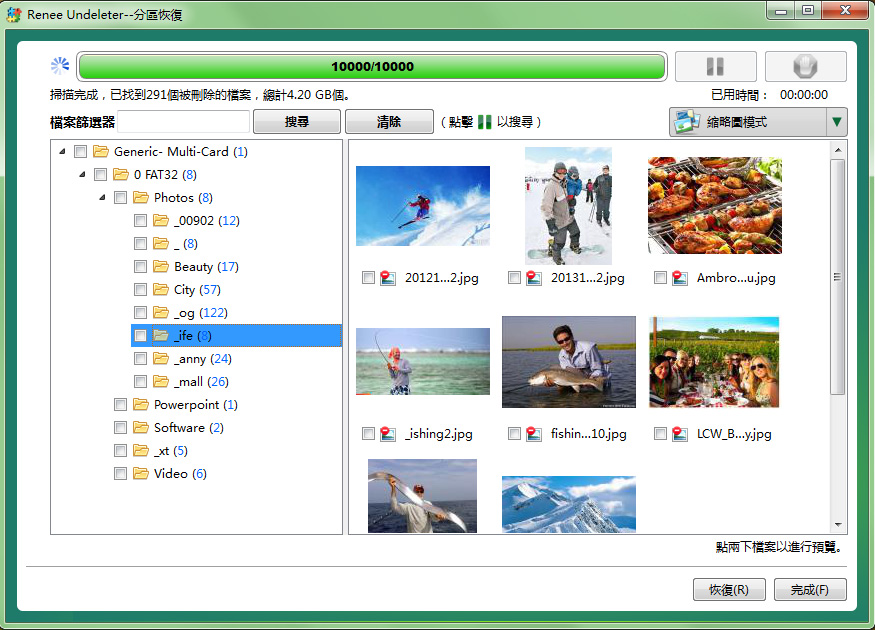
1.可以預覽的文件格式包括BMP、GIF、PNG、JPEG、JPG、TIF、DOC、DOCX、HTM、PDF、PPT、PPTX、RAR、XLS、XLSX、ZIP等。而且可以做到即時預覽,即掃描出來後就可預覽,不用全部掃描完後才預覽。
2.為了防止資料覆蓋的發生,請不要把救回的文件放在丟失前所在的磁槽。例如,原本是把檔案放在D槽,那麼恢復後就不要再放回D槽,而要放回其他槽。
完全、安全地救回檔案的小訣竅
- 檔案丟失後絕對禁止事項
1.不能往丟失檔案的槽內存入新檔案,因為這樣會發生資料覆蓋,損壞想要救援的檔案。也不要再使用此電腦,因為即使隻是瀏覽網頁,也會不斷生成緩存文件,很有可能會發生資料覆蓋。如果你現在正在使用電腦瀏覽此篇文章,那麼請馬上關掉電腦,從其他電腦或手機來閱覽。
2.千萬不能進行Windows系統的chkdsk磁碟檢查。如果執行這個檢查,將會生成一些chk文件,也有可能導緻資料覆蓋。
- 馬上使用檔案救援工具
Renee Undeleter就是這樣一款安全,方便的資料救援軟體。有三種掃描模式,可以幫你快速安全地找回資料。
下載Renee Undeleter(Windows)
下載Renee Undeleter(Mac)
檔案誤刪-方法3
一般人刪除檔案的程序不外乎是將檔案丟到資源回收筒中,再將進行清理資源回收筒。然而,許多人都在清理完資源回收筒後,才發現自己重要的檔案被自己的手殘給刪掉了。而這時要救回重要檔案,除了去找「好人」外,其實你可以自力更生的!趕緊來試試Recuva這套檔案救援軟體吧!這套軟體可以讓您尋找回刪除的檔案,但前題是該檔案所儲存的磁區不能被覆寫。
@圖片取自於「維基百科」
■ 軟體名稱:Recuva Portable
■ 軟體版本:1.52.1086
■ 軟體介面:中文
■ 軟體性質:免費軟體
■ 支援系統:Windows
■ WIN版下載:http://forum.jeasy.info/viewtopic.php?f=6&t=98
■ SHA1驗證碼: 3a5e3af5fea30c67f958b968b7db4725df41f793
■ 官方網站:http://www.piriform.com/recuva
Step 1.
下載完此一軟體並解壓縮程式後,再按下 Recuva 資料夾中的「recuva.exe」即可。

Step 2.
打開Recuva,會出現「導引精靈」,請按〔下一步〕繼續。

Step 3.
選擇要搜尋的檔案類型後,再按〔下一步〕。

Step 4.
選擇要搜尋的位置後,再按〔下一步〕繼續。

Step 5.
最後,會問您是否啟用深層掃描。若啟用深層掃描,時間會非常地久,但是若刪除的資料是放在被重新格式化或是被重新分割的硬碟中,則有機會被救回。而選擇掃描型態後,按〔開始〕就會開始掃描了。

Step 6.
在掃描完磁碟後,可以先勾選要救回的檔案,以圖片檔案為例,若檔案是良好的,大多會是可以預覽的。

Step 7.
若是使用進階模式,那們綠色的圓圈都是檔案結構仍然完整的,一樣可以勾選檔案結構較完整的檔案來救回就有機會救回啦。

總結:就個人的使用經驗來說,Recuva 的使用其實是非常簡單的,但這套救援軟體,只能供您做一些比較基本的救援,不能做一些比較專業的救援,而對於一般的使用者而言,基本的救援也就足夠了。但還是得提醒一下,時常備份重要檔案才是上策唷!
小P我認為第一招救回誤刪檔案就非常好用摟~~~~~~~~~~~~~大家可以參考看看^^


 留言列表
留言列表